У Creative Cloud Adobe пропонує вичерпну бібліотеку шрифтів, які можна використовувати незалежно від того, якими програмами ви користуєтеся. Незалежно від того, чи ви працюєте над творчим проектом, чи просто хочете налаштувати свої тексти, синхронізація шрифтів - це простий процес, який відкриває широкий спектр можливостей. У цьому уроці я крок за кроком покажу, як синхронізувати шрифти в настільному додатку Creative Cloud, щоб ви могли максимально ефективно використовувати доступні ресурси.
Основні висновки
- Ви можете ефективно синхронізувати шрифти з бібліотеки Adobe
- Існує багато способів пошуку та вибору шрифтів.
- Синхронізовані шрифти доступні в усіх програмах Adobe.
Покрокові інструкції
Крок 1: Доступ до шрифтів
Щоб розпочати синхронізацію шрифтів, відкрийте програму Creative Cloud для настільних комп'ютерів. Там ви знайдете розділ "Шрифти". Щоб перейти до цього розділу, клацніть посилання на доступні ресурси в програмі.
Крок 2: Вибір і пошук шрифтів
Після доступу до розділу "Шрифти" відкриється вікно браузера, в якому можна переглянути різні шрифти. Тут ви можете шукати конкретні шрифти, вибираючи різні властивості, такі як вага, ширина і контрастність.
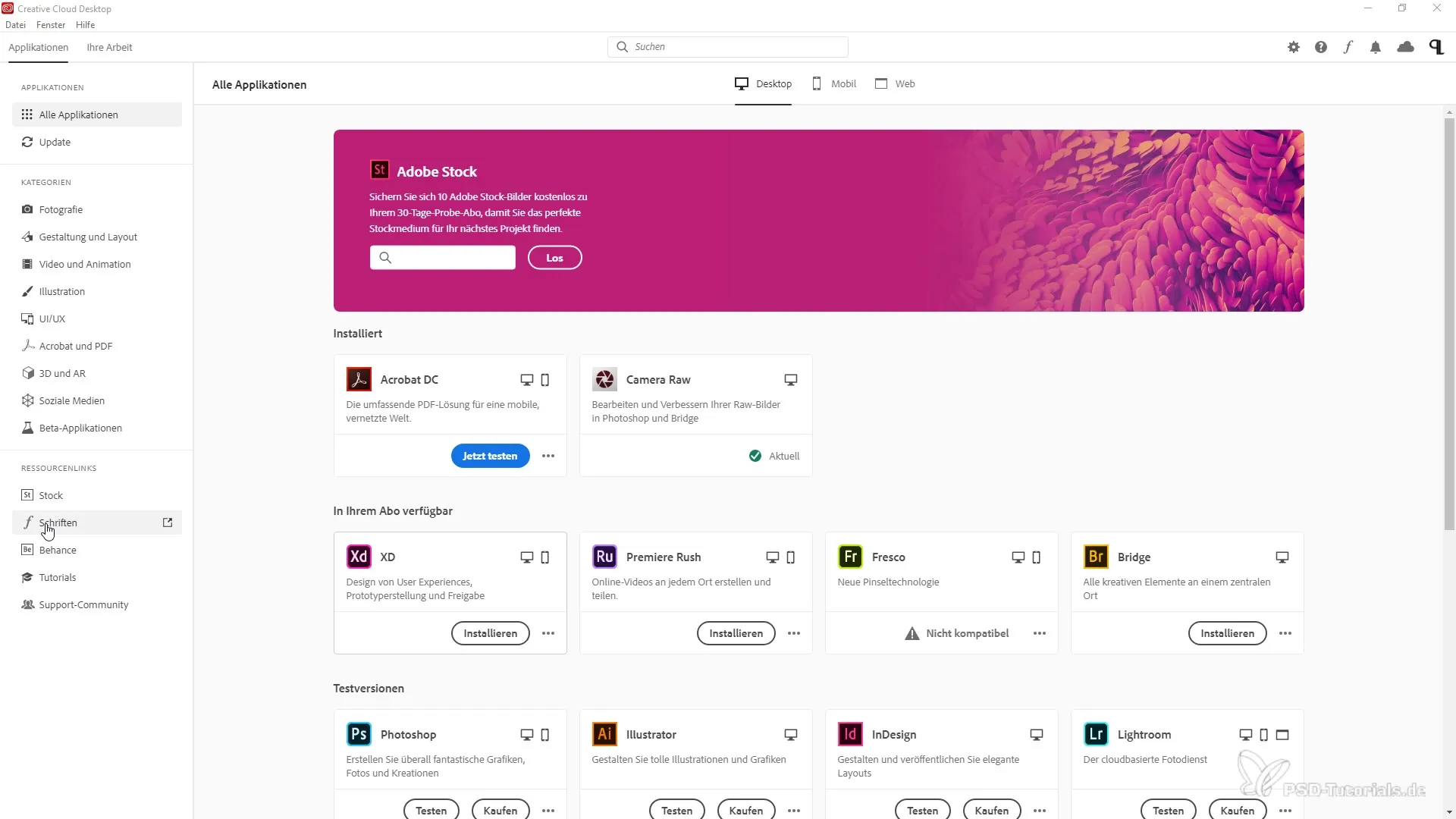
Крок 3: Застосуйте фільтр пошуку
Ви також можете відфільтрувати шрифти за мовою або типом, наприклад, Sans Serif або Fraktur. Це значно спрощує пошук відповідних шрифтів для вашого проекту.
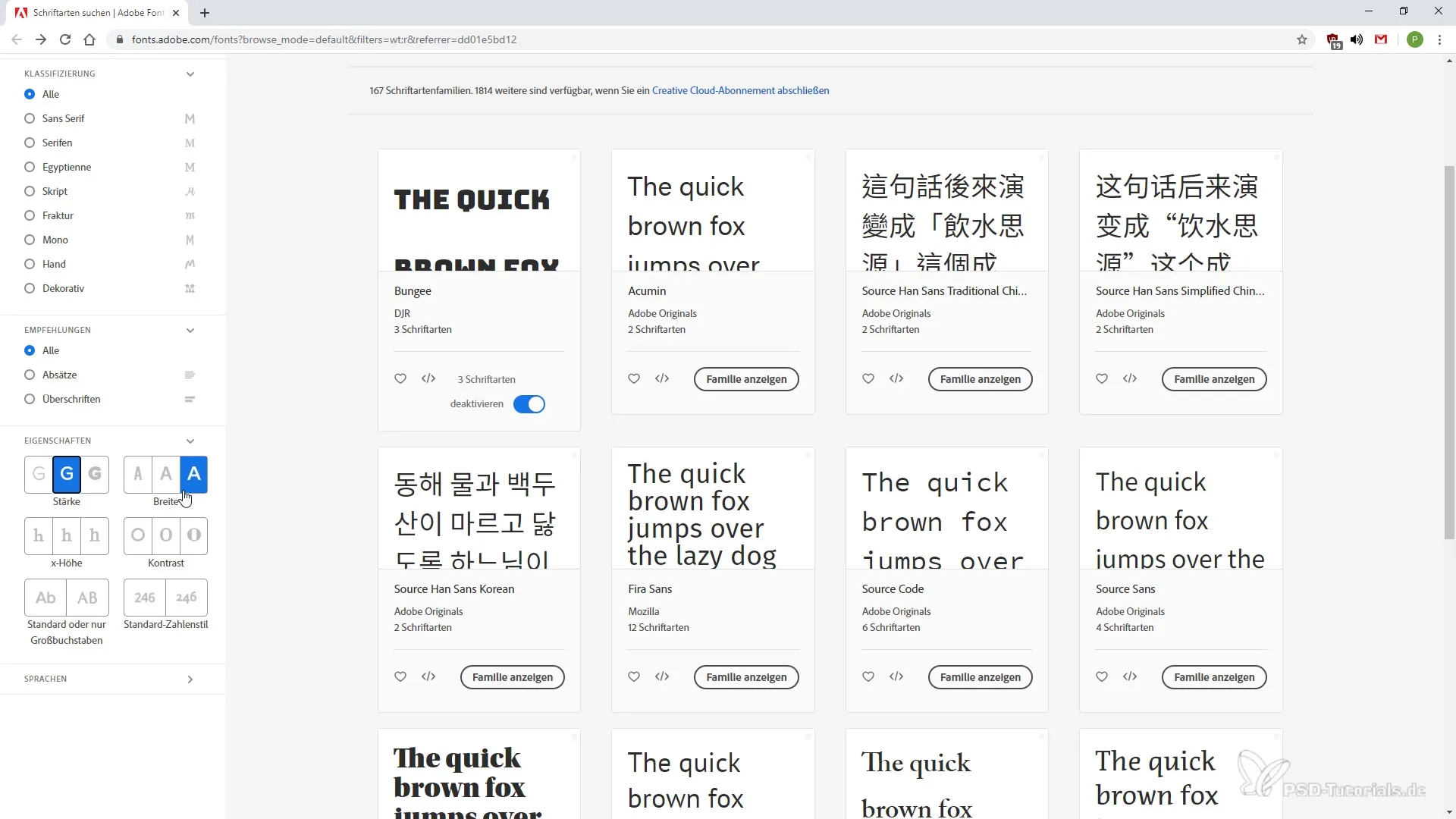
Крок 4: Відображення та налаштування шрифтів
Після того, як ви знайшли шрифт, який вам сподобався, ви можете поглянути на нього ближче. Ви можете відрегулювати розмір тексту і перевірити, як шрифт виглядає в потрібному вам контексті.
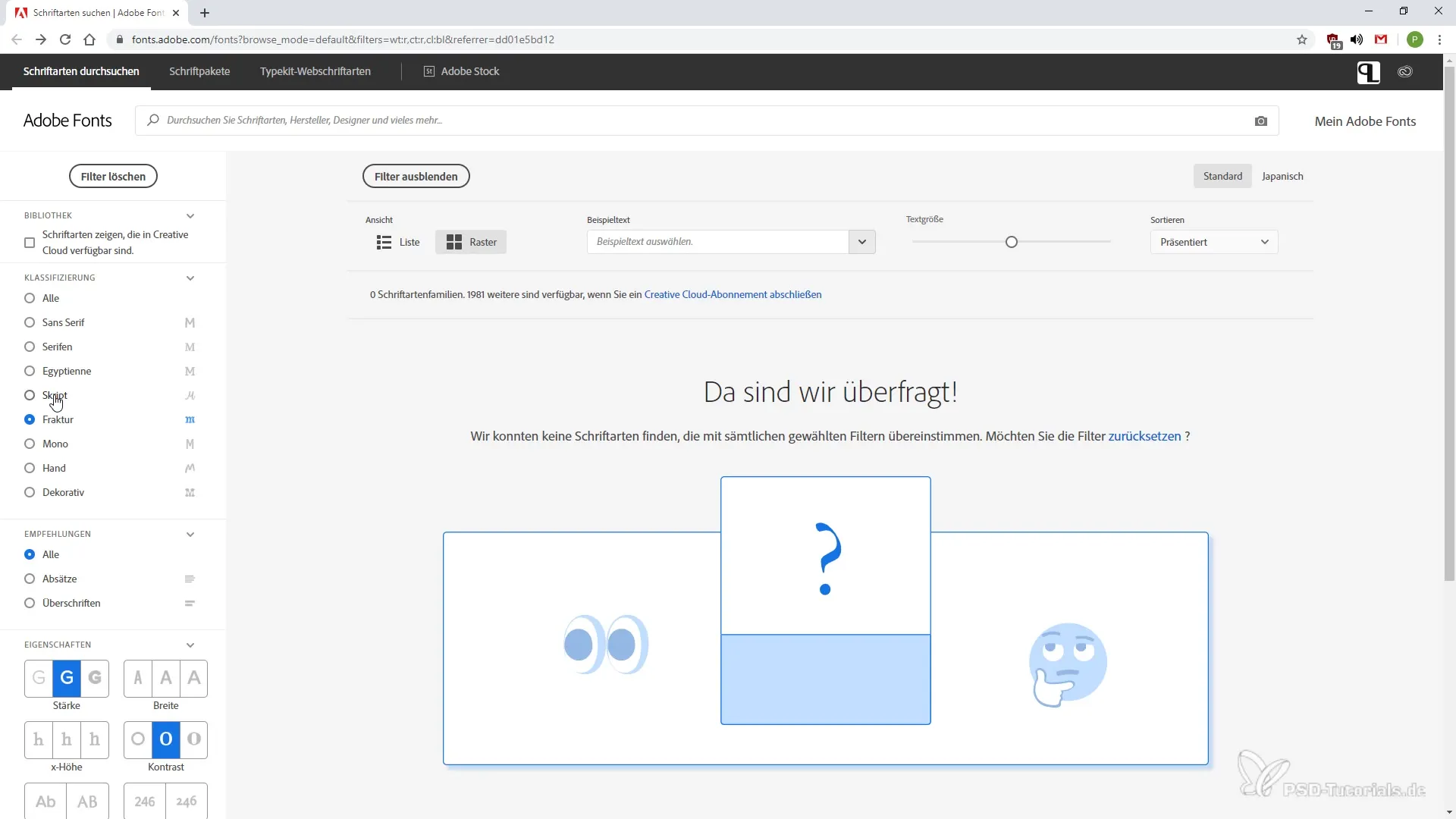
Крок 5: Активація шрифтів
Якщо ви вирішили, що шрифт підходить для вашого дизайну, ви можете його активувати. Для цього натисніть на відповідну кнопку, щоб звільнити шрифт для використання. Якщо це шрифт з декількома варіантами, ви можете вибирати між різними стилями.
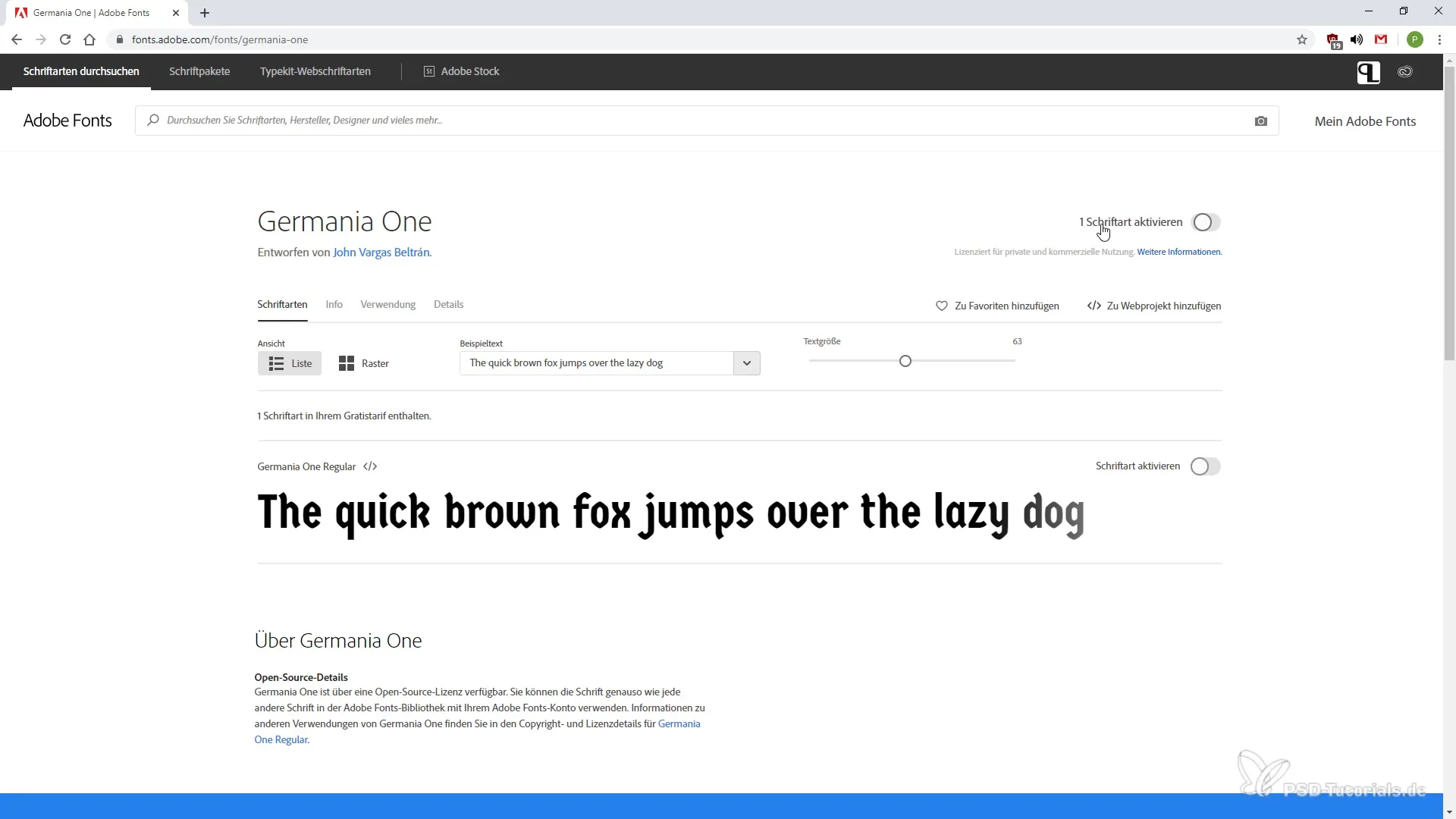
Крок 6: Протестуйте зразки текстів
У вас також є можливість протестувати зразки текстів з відповідним шрифтом. Напишіть свій текст і подивіться, як він виглядає в різних шрифтах. Це дасть вам краще уявлення про те, який шрифт найкраще підходить для вашого контенту.
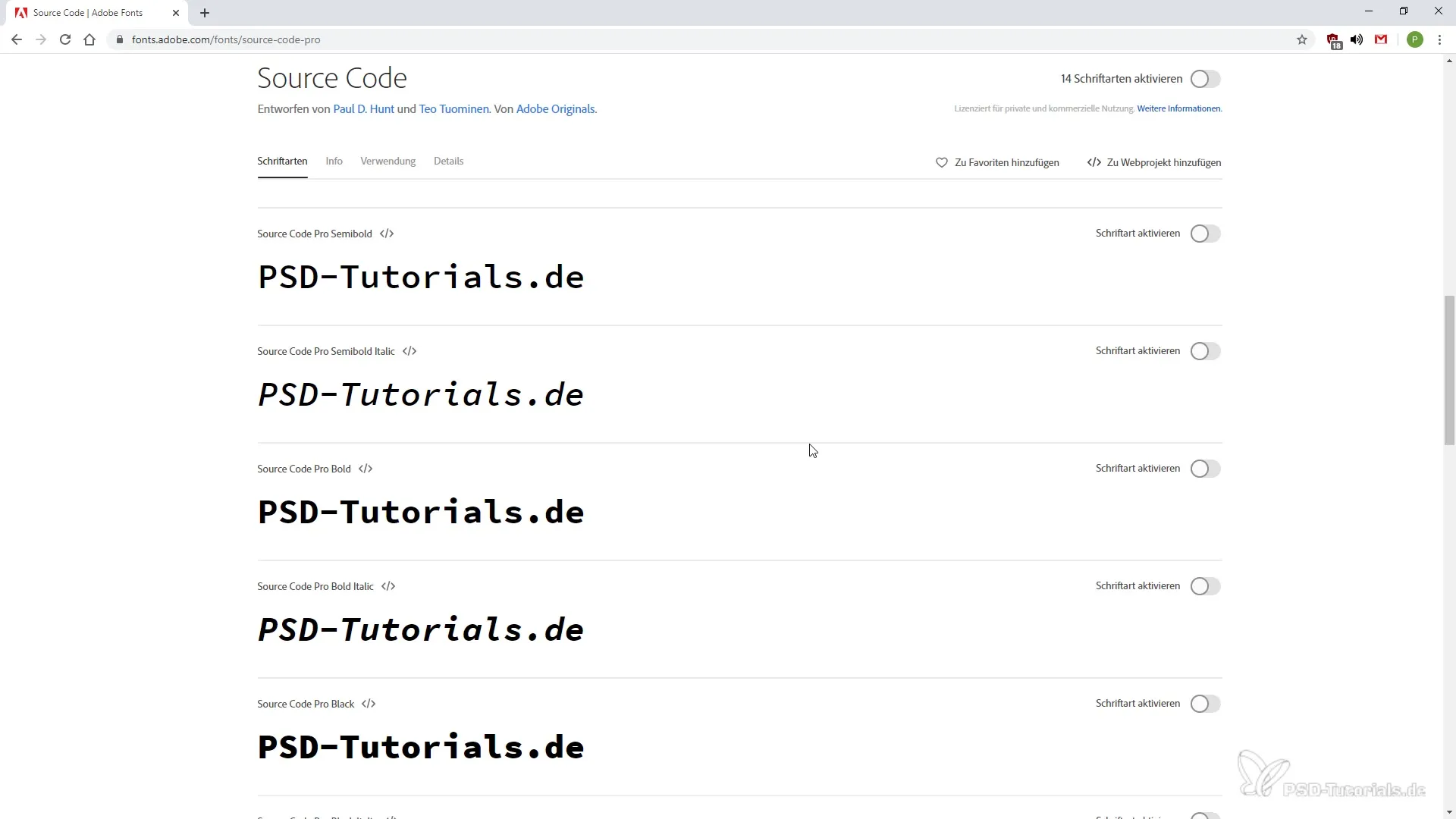
Крок 7: Синхронізація шрифтів
Після активації шрифту ви потрапите на сторінку завантаження, де почнеться синхронізація шрифту в Creative Cloud. Після цього вибраний шрифт буде доступний для всіх ваших програм Adobe.
Крок 8: Керування шрифтами
У правому верхньому куті програми Creative Cloud ви можете переглянути останні синхронізовані шрифти. Тут ви можете керувати ними або шукати інші потрібні вам шрифти.
Підсумок - Вибір шрифтів у Creative Cloud: ефективна синхронізація шрифтів
Синхронізація шрифтів у Creative Cloud - це простий процес, який допоможе вам насолоджуватися творчою свободою у своїх проектах. Ви можете ефективно вибирати, налаштовувати й використовувати шрифти в усіх програмах Adobe.
Поширені запитання
Як знайти шрифти в Creative Cloud?Ви можете отримати доступ до шрифтів і переглядати їх за допомогою посилань на ресурси в настільному додатку Creative Cloud.
Чи можна фільтрувати шрифти за типом?Так, ви можете налаштувати пошук за мовою, типом і різними властивостями, щоб знайти потрібний шрифт.
Де можна переглянути синхронізовані шрифти? У правому верхньому куті програми Creative Cloud можна переглянути інформацію про нещодавно синхронізовані шрифти.


